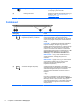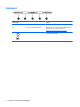User Guide - Windows 8
A táblagép beállításainak módosítása
Módosítható a nézet és a képernyő fényereje.
A táblagép nézetének módosítása
A táblagép tájolása – azaz nézete – automatikusan vált fekvőről állóra, illetve állóról fekvőre.
1. A táblagép nézetének fekvőről állóra való átváltása:
Tartsa a táblagépet függőlegesen, majd fordítsa el 90 fokkal jobbra (az óramutató járásával
megegyező irányba).
2. A táblagép nézetének állóról fekvőre való átváltása:
Tartsa a táblagépet függőlegesen, majd fordítsa el 90 fokkal balra (az óramutató járásával
ellentétes irányba).
A táblagép automatikus elforgatási reteszelés funkciójának használata
A táblagép automatikus elforgatási reteszelés funkciójának bekapcsolása:
▲ Csúsztassa el a táblagép felső szélén lévő automatikus elforgatás kapcsolót.
– vagy –
1. Pöccintsen az érintőképernyő jobb szélétől kiindulva a gombok megjelenítéséhez, majd
koppintson a Beállítások lehetőségre.
2. Koppintson a képernyő ikonra a táblagép jelenlegi képernyőjének reteszeléséhez és az
elforgatás megakadályozásához. Amikor az automatikus elforgatás reteszelése be van
kapcsolva, az ikon lakat szimbólumot jelenít meg.
A táblagép automatikus elforgatási reteszelés funkciójának kikapcsolása:
▲
Csúsztassa el ismét a táblagép felső szélén lévő automatikus elforgatás kapcsolót.
– vagy –
1. Pöccintsen az érintőképernyő jobb szélétől kiindulva a gombok megjelenítéséhez, majd
koppintson a Beállítások lehetőségre.
2. Koppintson a jobb alsó részen lévő Képernyő ikonra, majd koppintson ismét az automatikus
elforgatás reteszelése ikonra.
A táblagép képernyője fényerejének beállítása
A képernyő fényerejének beállítása:
1. Pöccintsen az érintőképernyő jobb szélétől kiindulva a gombok megjelenítéséhez, majd
koppintson a Beállítások lehetőségre.
2. Koppintson a jobb alsó részen lévő Képernyő ikonra. Ekkor megjelenik egy függőleges
csúszka, mely a képernyő fényerejének szabályozására szolgál.
MEGJEGYZÉS: A Windows asztalon koppinthat a tálca jobb szélén lévő értesítési területen
található Töltöttségjelző ikonra is. Ezután koppintson a Képernyő fényerejének beállítása
lehetőségre, majd mozgassa a képernyő alján lévő Képernyő fényereje elem melletti csúszkát.
10 2. fejezet Ismerkedés a táblagéppel